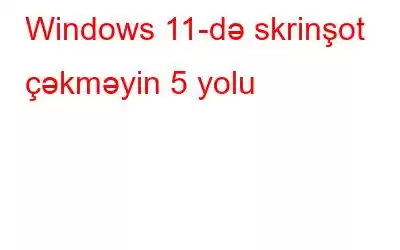Bloqun Xülasəsi – Bu bloqda biz Windows 11-də skrinşot çəkməyin bütün müxtəlif yollarından danışırıq. Biz Windows-un daxili alətlərindən və üçüncü tərəf proqram TweakShot Screen Capture-dan istifadə edirik. sizə Windows-un ən son versiyasında mövcud olan seçimlər çeşidini göstərmək üçün.
Skrinşotlar gündəlik həyatda bir neçə səbəbdən tələb olunur və buna görə də onlar getdikcə populyarlaşıb. Beləliklə, texniki dünyada irəlilədikcə bir çox ekran çəkmə alətləri ortaya çıxdı. Windows yeniləməsi ilə biz kompüterdə ekran görüntüləri çəkmək üçün mövcud üsullara nəzər salırıq. Bu bloqda Windows 11-də mövcud olan müxtəlif ekran çəkmə üsulları onların istifadəsi ilə birlikdə qeyd olunur. Windows 11 skrinşotları ekranınızı çəkməyə və onu müxtəlif məqsədlər üçün başqaları ilə paylaşmağa kömək edəcək.
Oxumalısınız: Su nişanı olmayan 13 ən yaxşı pulsuz ekran yazıcısı
Windows 11-də skrinşotları necə çəkmək olar
Windows 11 işə salınması ilə bəzi fantastik xüsusiyyətlər gətirdi və vizual dəyişikliklər hər kəsi heyran etdi. İş masası dəyişikliklərini nə qədər cəlbedici görsək də, onlardan çoxlu funksiyalar üçün istifadə etməyi də səbirsizliklə gözləyirik. Burada Windows 11-də ekran görüntülərinin necə çəkiləcəyini öyrənirik. Bunun üçün aşağıda qeyd olunduğu kimi bir neçə müxtəlif üsula nəzər salacağıq. Buraya Snipping aləti və həmçinin üçüncü tərəf alətləri kimi daxili alətlər daxildir.
Beləliklə, bu bölmədə biz bu üsulları müzakirə edəcəyik və ekran görüntülərini çəkməyin ən yaxşı yollarını öyrənməkdə sizə kömək edəcəyik. Windows 11.
1. Print Screen Key –
Bu, ən qədim hiylə ola bilər, lakin çox vaxt işi yaxşı görür. Bu Windows əmrinin irsini davam etdirərək, tam ekranın ekran görüntüsünü çəkmək üçün PrintScreen Açarından istifadə edə bilərsiniz. Bu, masaüstünüzdə olan hər şeyi ələ keçirməyin ən yaxşı yoludur. Sizə lazım olan yeganə şey ekran görüntüsünü çəkmək istədiyiniz ekranda nişanları açmaqdır. Sonra klaviaturanızda PrintScreen düyməsini basın.
Şəkli saxlamaq üçün Paint proqramına keçin və sonra şəkli yapışdırmaq üçün yeni fayl açın. İndi şəkli istədiyiniz yerə saxladınız. Windows 11 ekran görüntüləri bu həmişəyaşıl üsulla asanlıqla çəkilə bilər.
2. Snip & Sketch App –
Snip & Sketch Windows 11-də eyni qalan başqa bir daxili proqramdır. Bu, skrinşot çəkmək və şəkilləri vurğulamaq və ya çəkmək üçün istifadə edilə bilər.
Snip & Sk-ı açın Başlat Menyusunun axtarış çubuğundan etch. Bu kəsmə alətləri bir anda Windows 11 ekran görüntüsünü çəkməyə kömək edəcək.
Yeni bölməyə keçin və indi seçin cari ekranınızda çəkmək üçün sahəni seçin.
İndi seçilmiş sahəyə və siçan üzərinə klikləyin, Windows 11-də skrinşot çəkəcək.
İndi Saxla ikonasına klikləməklə onu istədiyiniz yerə saxlayın. .
3. Kəsmə aləti –
Kəsmə aləti Windows 10-un cari versiyası ilə kifayət qədər məşhur olan Windows-un daxili alətidir, o, Windows 11-də də istifadə edilə bilər. Bu, köhnə versiya ilə müqayisədə sizə üstünlük təklif edir. alətlərlə Windows-da ekran görüntüləri çəkmək üçün PrintScreen metodu.
Kompüterinizdə Başlat Menyusundan Snipping alətini açın. axtarış paneli.
Burada skrinşot növünü seçmək üçün Rejimlər üzərinə klikləyin. Sərbəst formadan, düzbucaqlı, pəncərə və ya tam ekrandan.
Seçildikdən sonra, indi Yeni düyməsini istifadə edə bilərsiniz. Windows 11-də ekran görüntüsünü çəkmək üçün.
Windows 11 skrinşotları Snipping alətindən istifadə etməklə kompüterdə yadda saxlanıla bilər.
4 . Xbox Game Bar –
Xbox Game Bar ekranları çəkmək üçün istifadə ediləcək ən səmərəli Windows alətlərindən biridir. Əsasən oyunların şəkillərini çəkmək üçün istifadə olunmaq üçün nəzərdə tutulmuşdur, o, asanlıqla Windows 11 üçün snipping alət kimi xidmət edə bilər.
Başlat Menyusunun axtarış panelindən Xbox Oyun Panelini açın.
Burada müxtəlif vidceti görə bilərsiniz, Çəkmə vidcetini seçin və ondan indi Windows 11 ekran görüntüsünü çəkmək üçün istifadə edin.
İndi siz kliklədikdə kompüterinizin ekranının şəklini asanlıqla çəkəcək kamera ikonasını görə bilərsiniz.
Mavi -rəngli pop ekranın sağ tərəfində "Skrinşot saxlandı" deyəcək.
İndi klikləmək lazımdır. Onları Qalereyada görmək və həmçinin saxlanmış fayl yerini yoxlamaq üçün Bütün çəkilişləri göstər. Windows 11 ekran görüntüləri bu üsuldan istifadə etməklə asanlıqla çəkilə bilər.
Bu, ekran görüntüsünü çəkməyin ən asan üsullarından biridir. Windows 11-də.
5. TweakShot Screen Capture-
TweakShot Screen Capture Windows PC üçün əla alət seçimidir. Bu, çoxsaylı pur üçün mövcud olan ən yaxşı ekran çəkmək vasitələrindən biridir pozalar. Ekran görüntüləri çəkin, şəkilləri redaktə edin, ekran yazın və bulud yaddaşında paylaşın. Bu, tam ekran, tək tab və seçilmiş bölgə və sürüşmə ekran görüntüləri kimi bir çox üslubda ekran görüntüləri çəkməyə imkan verir. Ekranı çəkdikdən sonra onu asanlıqla Google Drive və Dropbox kimi bulud yaddaşına yükləyə bilərsiniz. Ekran çəkmək aləti həmçinin redaktə alətləri ilə təchiz olunub. Siz şəkilləri tez redaktə etmək və onları saxlamaq və ya paylaşmaq üçün alətlərdən istifadə edə bilərsiniz.
Bu, intuitiv alətdir. bu gözəl formada gəlir və tələbə uyğun olaraq istənilən yerə yerləşdirilmək üçün masa üstü ətrafında köçürülə bilər. Çəkmək üçün ayrıca düymələr - Vahid nişan, bölgə seçin, Tam ekran, sürüşmə ekranı, video yazmaq alətə yerləşdirilib.
Windows 11-də skrinşot çəkmək üçün aləti yükləmə düyməsindən endirməlisiniz. aşağıda verilmişdir-
İndi aləti quraşdırın və sonra işə salın.
Seçmək üçün alətin mərkəzinə klikləyin. kompüterdə istədiyiniz bölgəni seçin.
Mausun köməyi ilə bölgəni seçin və sonra ekrana klikləyin. O, dərhal seçilmiş bölgə üçün ekranı çəkəcək və sonra ImageEditor-da görünəcək.
Burada bilərsiniz mətn, haşiyə əlavə edin, vurğulamaq, bulanıqlıq və ya piksel effektləri və ya siçan göstəriciləri və oxlar əlavə edin və s.
Bu Windows 11-də ekranı çəkməyin ən asan yolu.
Qarşılaşma-
Windows 11-in inkişafı ilə biz bu qədər üsulla ekran görüntüləri çəkmək heç vaxt asan olmamışdı. . Asan bir üsulla irəliləməyi sevirsinizsə, TweakShot Screen Capture-a gedin, çünki o, sürətlidir və sizə çoxlu redaktə alətləri verir. TweakShot Screen Capture istifadə edərək, siz sürüşdürən ekran görüntüləri çəkə, ekranınızı yaza, şəkilləri redaktə edə və tam ekran və ya tək pəncərəni çəkə bilərsiniz. Aşağıda verilmiş yükləmə düyməsindən indi onu Windows PC üçün əldə edin.
Ümid edirik ki, bu məqalə Windows-da ekran görüntülərini necə çəkməyi öyrənməyə kömək edəcək. 11. Bu yazının daha faydalı olması üçün bu yazı haqqında fikirlərinizi bilmək istərdik. Təklif və şərhlərinizi aşağıdakı şərh bölməsində gözləyirik. Məqaləni sosial mediada paylaşaraq məlumatı dostlarınız və başqaları ilə paylaşın.
Sizdən eşitməyi sevirik!Biz Facebook və YouTube-dayıq. İstənilən sorğu üçün es və ya təkliflər, lütfən, aşağıdakı şərh bölməsində bizə bildirin. Biz sizə həll yolu ilə qayıtmağı sevirik. Biz mütəmadi olaraq texnologiya ilə bağlı ümumi problemlərin həlli ilə birlikdə məsləhətlər və tövsiyələr dərc edirik.
oxumaq: 0